Traduci le opzioni dei tuoi prodotti
Tradurre i gruppi di opzioni in qoda.ly assicura che i clienti di ogni lingua siano in grado di personalizzare il proprio ordine con facilità.
Prima di iniziare
- Scegli le lingue nelle quali vuoi tradurre i tuoi gruppi di opzioni, fra le 46 disponibili su qoda.ly.
- Abilita il supporto per queste lingue nelle impostazioni di qoda.ly.
- Ricordati di tradurre anche i menu a cui apparterranno questi gruppi di opzioni.
Passi
- Apri la pagina Opzioni nell’Hub di qoda.ly.
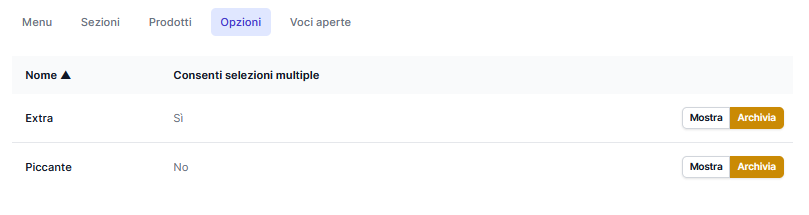
- Clicca su “Visualizza” accanto al gruppo di opzioni che vuoi tradurre.
- Nella pagina del gruppo, individua la sezione “Traduzioni”.
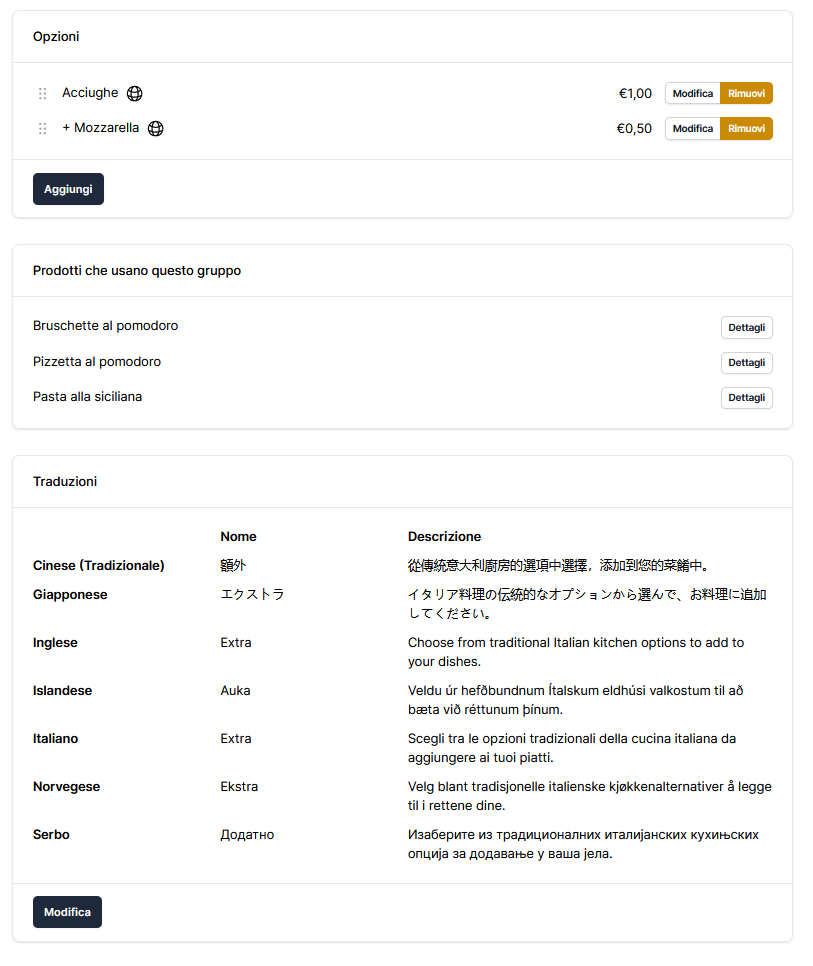
- Clicca su “Modifica” per aprire l’interfaccia di traduzione.
- Per ciascuna delle lingue abilitate, potrai fornire traduzioni per:
- Nome
- Descrizione
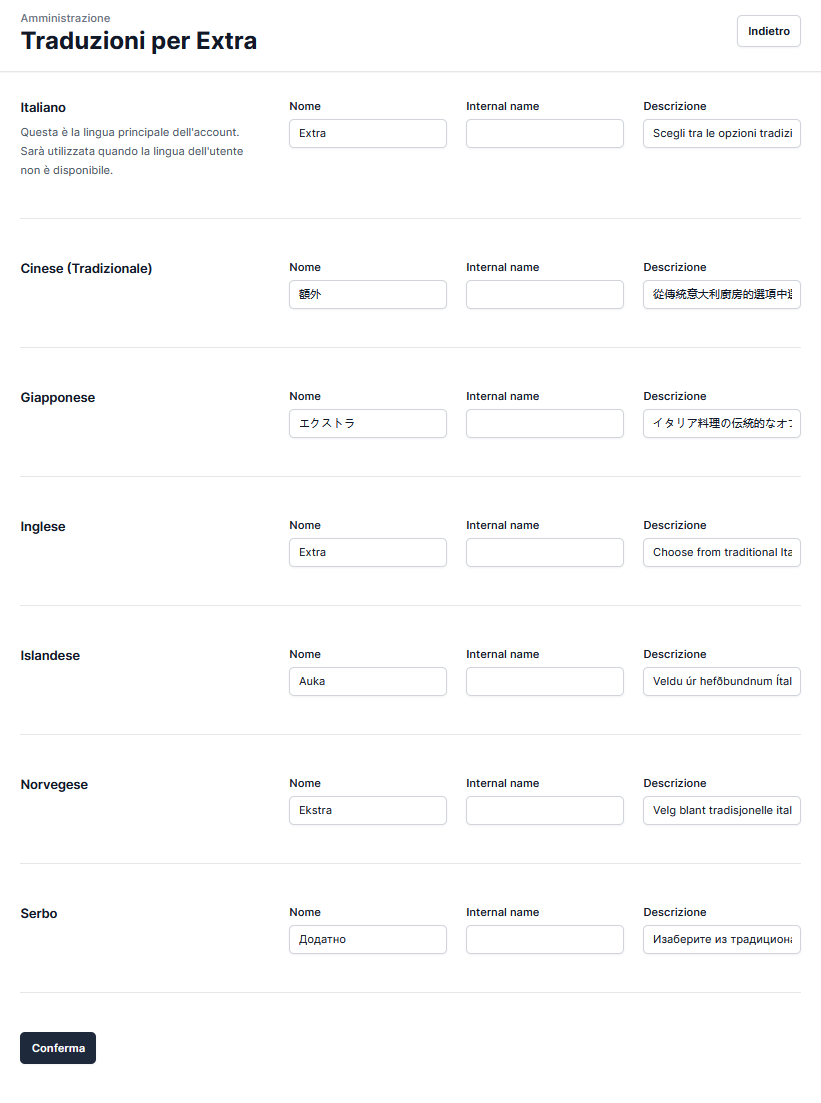
- Clicca su “Conferma” per salvare le modifiche.
Opzionale: traduzioni automatiche (AI)
- Nella sezione “Traduzioni” della pagina del gruppo, cerca il pulsante “Completa le traduzioni (AI powered)”.
- Clicca sul pulsante per generare delle traduzioni automatiche, che potrai usare come punto di partenza.
- L’operazione potrebbe richiedere alcuni secondi o minuti, a seconda del numero di lingue. Puoi chiudere la finestra e riaprirla in seguito per vedere i risultati.
- Rivedi con cura le traduzioni generate automaticamente. Correggile e rifiniscile per assicurare accuratezza e un linguaggio naturale.
Passi: tradurre le singole opzioni
Anche le singole opzioni di modifica all’interno di un gruppo possono essere tradotte. Segui questi passi:
- Apri il gruppo di opzioni che vuoi tradurre.
- Nella scheda “Opzioni” individua l’opzione che desideri tradurre.
- Clicca sull’icona del globo presente accanto al nome dell’opzione.
- Fornisci la traduzione στην lingua desiderata.
- Clicca su “Conferma”.
Vedi anche
Need help? Contact qoda.ly Support for personalized assistance.